WPSoffice可以插入流程图,但是很多的小伙伴都不知道怎么才可以插入流程图,于是我就做了这份教大家插入流程图的教程,希望各位小伙伴看完这份教程之后都可以学会插入流程图的方法。那么WPSoffice怎么插入流程图呢?这个问题就由我来为你解答。
>>>>相关教程推荐:《WPSoffice》使用教程大全汇总

怎么插入流程图
1、打开WPSoffice进入主界面,点击上方的【插入】字符。
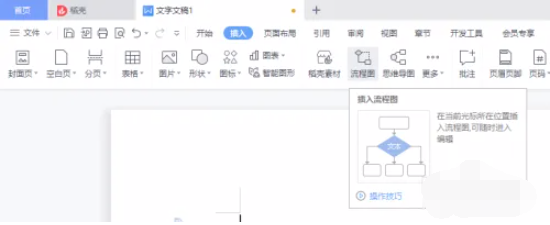
2、点击之后可以看到非常多的模板,点击选择想要的模板。
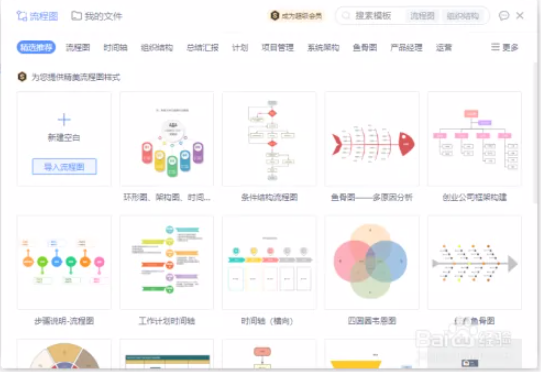
3、大家点击右上方叉叉图标旁边的按钮新建空白页,在新页面即可插入流程图。
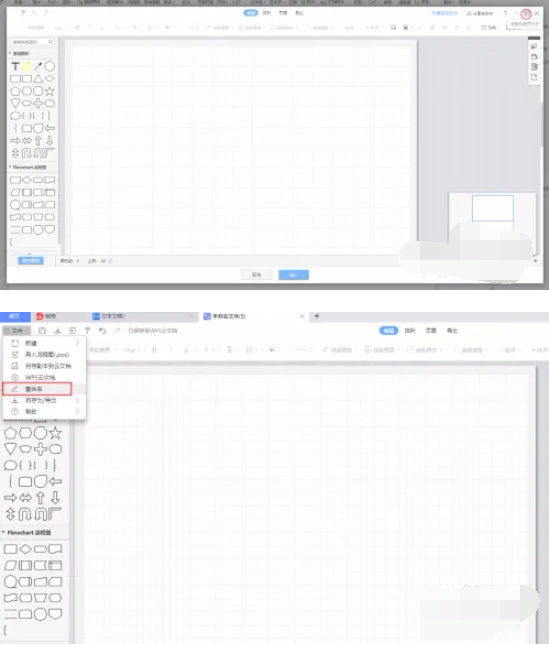
4、大家根据自己的需求,完成自己想要的流程图,大家可以按自己实际情况插入流程图。
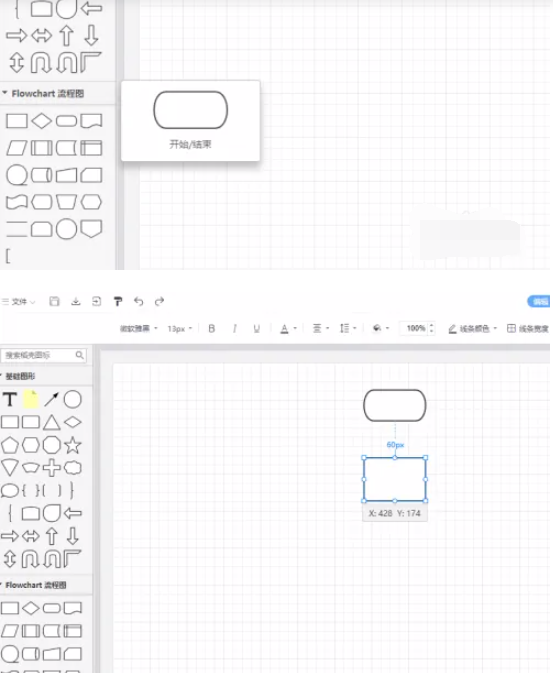
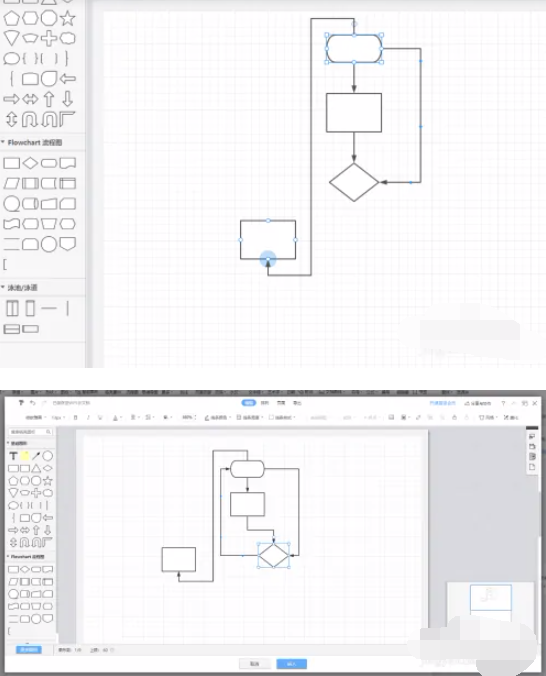
5、做好流程图之后,按自己需求点击上方的选项进行导出即可。
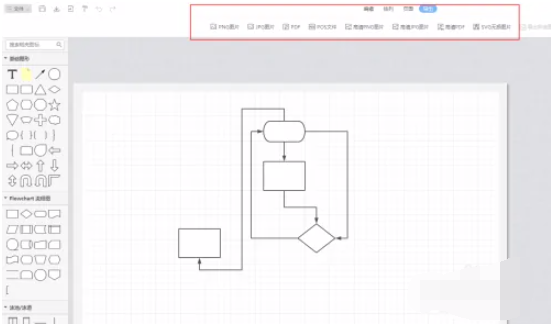
 24小时气温预报软件有哪些
24小时气温预报软件有哪些
2024-11-09
 《抖音》迪士尼米奇米妮鼠年新春壁纸
《抖音》迪士尼米奇米妮鼠年新春壁纸
2024-11-09
 《抖音》你品你细品表情包
《抖音》你品你细品表情包
2024-11-07
 火神山医院介绍
火神山医院介绍
2024-11-07
 《抖音》在吗出来玩表情包
《抖音》在吗出来玩表情包
2024-11-07
 《抖音》分身延迟特效怎么玩
《抖音》分身延迟特效怎么玩
2024-11-07